家計簿アプリにずっとマネーフォワードMEのプレミアムサービスを登録して使ってましたが、
「プレミアムの特典、何も活用してないな」
と気付きこのたび解約しました。
プレミアムサービス会員になってなくても登録した口座情報は見れるし、もっとシンプルに管理したくてZAIMに移行したいってのも理由なのですが。
ただ今回解約する上で困ったのが、スマホ端末の問題。
Android端末で定期購読を契約して、その後機種変更しiPhoneに。
そして今回iPhoneで解約しようとしたら

解約はGooglePlayより行ってください
え?どうやるの?iPhoneからでもできるの?と割と困ってしまったので、解約方法をご紹介。
アプリからは解約できないのでGooglePlayかApp Storeから
定期購読のキャンセルってアプリから簡単にできるイメージだったのですが、マネーフォワードMEはGooglePlay/Apple IDで登録するので解約もGooglePlay/Apple IDからになるそう(Web版マネーフォワードから登録した場合はWeb版マネーフォワードから解約できます)
サブスクのクレカ支払いとかGooglePlay/Apple IDなのかとか、ごちゃごちゃしてわからなくなるので苦手です笑
で、今回僕はiPhone使ってるのにGooglePlayなんてどうやって開くの?と思ってましたが、パソコンからでもスマホからでも「GooglePlay」って調べればネットからGooglePlayページを開くことができます。
あとはログインして、左側の「定期購入」を選択、
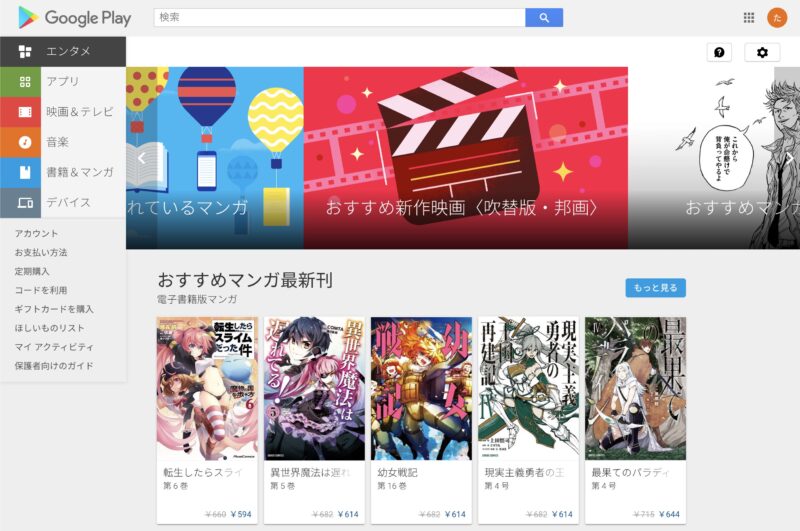
「マネーフォワードMEの」の「管理」を選択し、「定期購入を解約」を選択する。

これで定期購読のキャンセル(解約)ができました。
定期購読契約が「Webサービス」「GooglePlay」「Apple ID」のどれで管理してるかとかは日常的に理解して使ってないので混乱しますね。
マネーフォワードMEプレミアムサービスの解約方法
マネーフォワードMEでのプレミアムサービスの解約方法は登録時の状況で変わってくるので、それぞれの解約方法も載せておきます。
Web版サービスから登録している場合
Web版マネーフォワードにログイン後、「設定」にある「アカウント状況」に表示されている「プレミアムサービスを解約する」を選択する。
GooglePlayで登録している場合
Google Playから「マネーフォワード ME」のアプリを表示し、購読の解約を選択する。
Apple IDで登録している場合
App Storeからサブスクリプションの管理ページを開き、「マネーフォワード ME」サブスクプリプションのキャンセルをする。
増え続けるサブスクサービスを上手に管理する
サブスクプリションサービスはどんどん増えてますよね。
僕も色々登録してはやめてを繰り返してきましたが、やめちゃう一番の理由は「使ってない」なわけで、定期的に自分が使ってるサブスクの使用具合の確認は必須ですね。
マネーフォワードMEのプレミアムサービスも思い返せば、全然使ってませんでした。
それこそ無料プランでもできることしかやってなかったです。笑
今後はZAIMで家計簿管理、やっていきます。

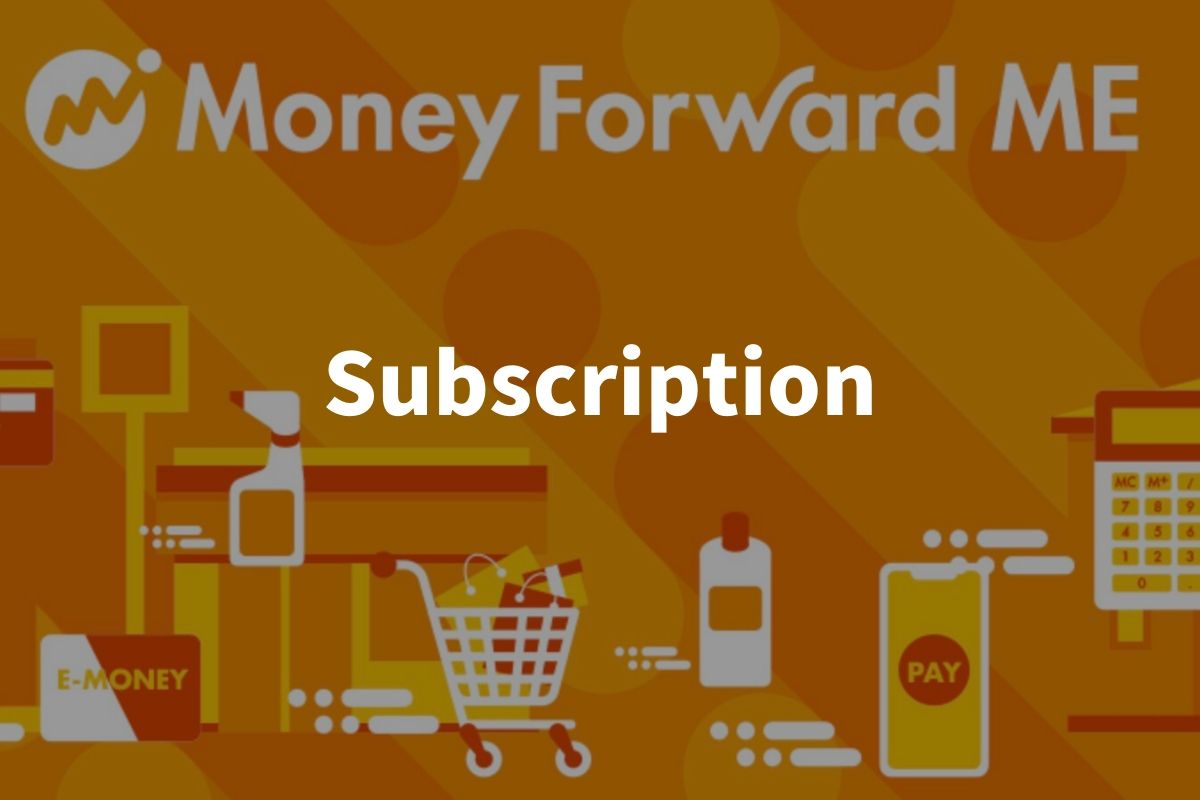

コメント